உள்ளடக்க அட்டவணை
ஆப்பரேட்டர்கள் ஒரு சூத்திரத்தின் கூறுகளில் நீங்கள் செய்ய விரும்பும் கணக்கீட்டின் வகையைக் குறிப்பிடவும். எக்செல் இல் நான்கு வெவ்வேறு வகையான கணக்கீட்டு ஆபரேட்டர்கள் உள்ளன: எண்கணிதம் , ஒப்பீடு , உரை ஒருங்கிணைப்பு , மற்றும் குறிப்பு . Excel இல் உள்ள இரண்டு நிபந்தனை ஆபரேட்டர்கள்: (>) மற்றும் (<) ஐ விட பெரியது. இன்று, இந்த டுடோரியலில் இந்த இரண்டு நிபந்தனை ஆபரேட்டர்களைப் பயன்படுத்துவதற்கான வெவ்வேறு வழிகளை நான் உங்களுக்கு விளக்குகிறேன்.
பயிற்சிப் புத்தகத்தைப் பதிவிறக்கவும்
இந்தக் கட்டுரையைப் படிக்கும் போது பணியைச் செய்ய இந்தப் பயிற்சிப் புத்தகத்தைப் பதிவிறக்கவும்.
ஒப்பீடு ஆபரேட்டர்கள் எங்களிடம் எக்செல் ஒர்க்ஷீட் உள்ளது, அதில் அமெரிக்கா முழுவதும் உள்ள ஒரு சங்கிலி உணவகத்தின் பல்வேறு விற்பனை நிலையங்கள் பற்றிய தகவல்கள் உள்ளன. எக்செல் பணித்தாள் இந்த உணவகங்கள் ஒவ்வொன்றின் விற்பனை மற்றும் செலவுத் தொகைகளைக் கொண்டுள்ளது. ஒப்பீட்டு ஆபரேட்டர்களைப் பயன்படுத்துவோம், அதாவது (>) மற்றும் (<) ஐ விட குறைவானது, ஒரு விற்பனை நிலையம் லாபம் ஈட்டியதா அல்லது நஷ்டம் அடைந்ததா என்பதைக் கண்டறிய. எக்செல் ஆபரேட்டர்களை விட அதிகமாகவும் குறைவாகவும் உள்ள அனைத்து விற்பனைத் தொகைகளையும் ஒரு குறிப்பிட்ட தொகைக்கு மேல் அல்லது அதற்குக் குறைவாகக் கணக்கிடவும், விற்பனைத் தொகையின் அடிப்படையில் வரி விகிதத்தை நிர்ணயிக்கவும், நிபந்தனை வடிவமைப்பிற்காகவும், அவற்றை உரை மதிப்புகளுக்குப் பயன்படுத்தவும் இவற்றைப் பயன்படுத்துவோம். கீழே உள்ள படம் நாம் செல்லும் எக்செல் ஒர்க்ஷீட்டை சித்தரிக்கிறதுஉடன் வேலை. 1 இரண்டு செல் மதிப்புகளுக்கு இடையே உள்ள ஆபரேட்டர்களை ஒப்பிட்டுப் பார்க்கவும். பெரும்பாலான நேரங்களில், நிபந்தனை ஆபரேட்டர்கள் எண்களை ஒப்பிட பயன்படுத்தப்படுகின்றன. ஆபரேட்டரை விட பெரியது (>) முதல் மதிப்பு இரண்டாவது மதிப்பை விட அதிகமாக இருந்தால் TRUE ஐ வழங்கும். ஆபரேட்டரை விட குறைவானது (<) முதல் மதிப்பு இரண்டாவது மதிப்பை விட குறைவாக இருந்தால், TRUE என்பதை வழங்குகிறது.படிகள்:
- எடுத்துக்காட்டாக, கீழே உள்ள E5 கலத்தில் உள்ள சூத்திரத்தைப் பாருங்கள். C5 கலத்தில் உள்ள விற்பனைத் தொகையை D5 கலத்தில் உள்ள செலவினத் தொகையுடன் ஒப்பிடுகிறோம்.
- இந்த மதிப்புகளை ஒப்பிடுவதற்கு கீழே உள்ள சூத்திரத்தை எழுதியுள்ளோம்.
=C5>D5 
- ENTER ஐ அழுத்தினால், நமக்கு கிடைக்கும் E5 கலத்தில் பூலியன் மதிப்பு TRUE . விற்பனைத் தொகை ( C5 ) செலவினத் தொகையை விட அதிகமாக உள்ளது ( D5 ). எனவே, செல் TRUE ஐக் காட்டுகிறது.
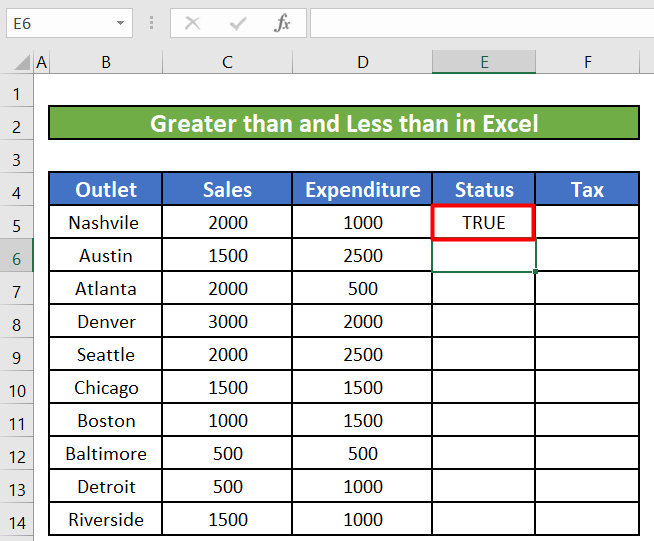
- நிரப்பு கைப்பிடியை கீழே இழுப்பதன் மூலம் இந்த நெடுவரிசையில் உள்ள மீதமுள்ள கலங்களுக்கும் இதையே செய்வோம்.

- நிரப்பு கைப்பிடியை வெளியிட்ட பிறகு, நிலை நெடுவரிசையில் உள்ள அனைத்து கலங்களும் தொடர்புடைய விற்பனை மற்றும் அந்தந்த வரிசைகளில் செலவு மதிப்புகள்.

- இரண்டையும் பயன்படுத்தலாம்எந்த இரண்டு மதிப்புகளும் சமமாக உள்ளதா இல்லையா என்பதை ஒப்பிட்டுப் பார்க்க, நிபந்தனை ஆபரேட்டர்கள். கீழே உள்ள சூத்திரத்தை E5 இல் எழுதவும். இரண்டு மதிப்புகளும் சமமாக இல்லாவிட்டால் இந்த சூத்திரம் TRUE ஐ வழங்கும். இரண்டு மதிப்புகளும் சமமாக இருந்தால், அது FALSE என்பதை வழங்கும்.
=C5D5 
- விற்பனை (C5) மற்றும் செலவு (D5) மதிப்புகள் சமமாக இல்லை, நிபந்தனை ஆபரேட்டர்கள் TRUE என்பதைத் தருவார்கள். மீதமுள்ள கலங்களைத் தானாக நிரப்புவதற்கு நிரப்பு கைப்பிடியை இழுத்தால், அது அந்தந்த வரிசைகளில் உள்ள தொடர்புடைய விற்பனை மற்றும் செலவு மதிப்புகளை ஒப்பிடும் ஒவ்வொரு கலத்திற்கும் பூலியன் மதிப்புகளை வழங்கும்.
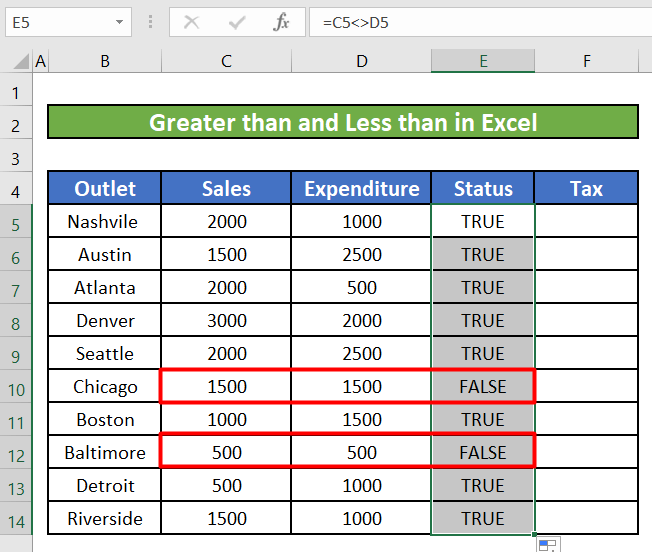
- E10 மற்றும் E12 கலங்களுக்கு விற்பனை மற்றும் செலவு மதிப்புகளாகத் திரும்புவதைப் பார்ப்போம். தொடர்புடைய செல்கள் சமமாக இருக்கும். மேலும் படிக்க எக்செல் செயல்பாடுகளின் வாதங்களில் எக்செல் ஒப்பீட்டு ஆபரேட்டர்கள்
ஒப்பீட்டு ஆபரேட்டர்களின் முக்கிய பயன்பாடு IF , SUMIF போன்ற வெவ்வேறு எக்செல் செயல்பாடுகளில் உள்ளது. COUNTIF, போன்றவை. ஒரு அவுட்லெட் லாபம் ஈட்டுகிறதா அல்லது நஷ்டத்தைச் சந்திக்கிறதா என்பதைக் கண்டறிய, $1000க்கு மேல் உள்ள அனைத்து விற்பனைத் தொகையையும் எண்ணி, தொகுக்க, வெவ்வேறு Excel செயல்பாடுகளுடன் அவற்றை எவ்வாறு பயன்படுத்தலாம் என்பதைப் பார்ப்போம்.
2.1 IF செயல்பாட்டுடன் ஒப்பிடும் ஆபரேட்டர்கள்
படிகள்:
- முதலில், கண்டுபிடிப்போம்ஒரு கடையின் லாபம் அல்லது நஷ்டம் ஏற்பட்டால். அதற்காக IF செயல்பாடு மற்றும் (>) ஒப்பீட்டு ஆபரேட்டரை விட பெரியதைப் பயன்படுத்துவோம். கீழே உள்ள சூத்திரத்தை செல் E5,
=IF(C5>D5, "Profit", "Loss")
<25
- IF செயல்பாடு விற்பனையை செலவினத்துடன் ஒப்பிடும். விற்பனை செலவு ஐ விட அதிகமாக இருந்தால், அது “உண்மை” மதிப்பை வழங்கும். என்றால் விற்பனை செலவு ஐ விடக் குறைவு, பிறகு அது “நஷ்டம்” ஐத் தரும். Enter ஐ அழுத்தினால், நமக்குக் கிடைக்கும் முதல் கடையின் Nashville க்கான மதிப்பு True .

- இந்த நெடுவரிசையில் உள்ள மற்ற கலங்களை அதே சூத்திரத்துடன் நிரப்ப நிரப்பு கைப்பிடியை கீழ்நோக்கி இழுக்கவும்.

2.2 COUNTIF செயல்பாட்டுடன் ஆபரேட்டர்களை ஒப்பிடுதல்
படிகள்:
- $1000 க்கும் அதிகமான அனைத்து விற்பனைத் தொகைகளையும் கணக்கிட இப்போது COUNTIF செயல்பாட்டைப் பயன்படுத்துவோம். கீழே உள்ள சூத்திரத்தை செல் F16 இல் எழுதவும் செயல்பாடு 1000 ஐ விட அதிகமாக இருக்கும் விற்பனை (C5:C14) நெடுவரிசையில் உள்ள அனைத்து மதிப்புகளையும் கணக்கிடும்.
- சூத்திரத்தை உள்ளிடும்போது, 7<மதிப்பு கிடைக்கும் 6> எங்களிடம் 1000க்கும் அதிகமான விற்பனைத் தொகைகள் 7 உள்ளன.

2.3 SUMIF செயல்பாடு <24 உடன் ஒப்பீடு ஆபரேட்டர்கள்>
படிகள்:
- நாமும் பயன்படுத்தலாம் SUMIF செயல்பாடு உடன் நிபந்தனை ஆபரேட்டர்கள், சுருக்கமாக, $1000 க்கும் அதிகமான அனைத்து விற்பனைத் தொகைகளும். கீழே உள்ள சூத்திரத்தை செல் F16 இல் எழுதவும் விற்பனை (C5:C14) நெடுவரிசையில் உள்ள அனைத்து மதிப்புகளும் 1000 ஐ விட அதிகமாக உள்ளது.
- 14> சூத்திரத்தை உள்ளிடும்போது, 13500 மதிப்பு கிடைக்கும். 1000க்கு மேல் உள்ள அனைத்து விற்பனை மதிப்புகளின் கூட்டுத்தொகை 13500 .
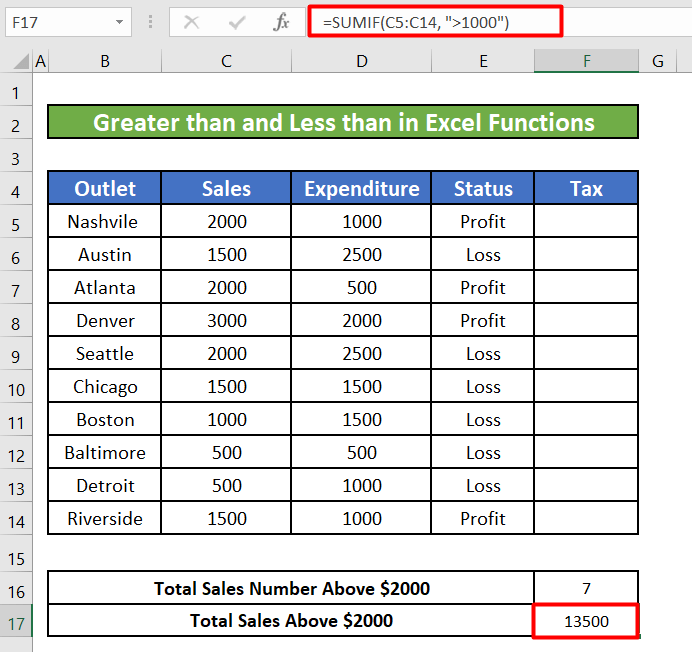
மேலும் படிக்க: எக்செல் (9 வழிகள்) இல் 'அதிகமானதாக இருந்தால்' நிபந்தனையை எவ்வாறு விண்ணப்பிப்பது
3. எக்செல் கணித செயல்பாடுகளில் ஒப்பீட்டு ஆபரேட்டர்கள்
சில நேரங்களில் நிபந்தனை ஆபரேட்டர்கள் எக்செல் சூத்திரங்களுக்கு மாற்றாக பயன்படுத்தப்படலாம். நிபந்தனை ஆபரேட்டர்களைப் பயன்படுத்துவது சூத்திரத்தை கணிசமாகக் குறைக்கும். கீழே உள்ள IF செயல்பாட்டை நிபந்தனை ஆபரேட்டர்களுடன் மாற்றுவோம்.
படிகள்:
- ஒவ்வொரு விற்பனை நிலையமும் அவற்றின் விற்பனையின் அடிப்படையில் செலுத்த வேண்டிய வரியைக் கணக்கிட கீழே உள்ள IF செயல்பாட்டைப் பயன்படுத்துவோம் தொகை.
=IF(C5>1500, C5*0.2, C5*0.1) இந்த IF செயல்பாடு 20% விற்பனைத் தொகைக்கான வரி விகிதமாக நிர்ணயிக்கும் $ 1500 ஐ விட அதிகமாக உள்ளன மற்றும் விற்பனைத் தொகையுடன் வரி விகிதத்தை பெருக்கவும். இது $1500க்கும் குறைவான விற்பனைத் தொகைக்கான வரி விகிதமாக 10% எனக் கருதும்.
- இதை மாற்றலாம். IF சூத்திரத்தைப் பயன்படுத்தி கட்டமைக்கப்பட்ட சூத்திரம்நிபந்தனை ஆபரேட்டர்கள் மட்டுமே.
=(C5>1500)*(C5*0.2)+(C5<=1500)*(C5*0.1) C5 கலத்தில் உள்ள மதிப்பு 1500 ஐ விட அதிகமாக இருந்தால், பிறகு C5>1500 என்பது உண்மை , எனவே 1க்கு சமமாக இருக்கும். மாறாக, C5<=1500 FALSE மற்றும் 0 என்று திரும்பவும். இந்த எடுத்துக்காட்டில் C5>1500 , எங்கள் சூத்திரத்தை கீழே உள்ளவாறு விளக்கலாம்:
1*(C5*0.2)+0*(C5*0) 
- நிரப்பு கைப்பிடியை கீழ்நோக்கி இழுத்தால், மீதமுள்ள விற்பனை மதிப்புகளுக்கான வரித் தொகையைப் பெறுவோம்.

மேலும் படிக்க: எக்செல் இல் லாஜிக்கல் ஆபரேட்டர்களை எவ்வாறு பயன்படுத்துவது (11 எடுத்துக்காட்டுகள்)
4. எக்செல் நிபந்தனை வடிவமைப்பில் ஒப்பீட்டு ஆபரேட்டர்கள்
நிபந்தனை வடிவமைப்பிற்கு ஒப்பீட்டு ஆபரேட்டர்களைப் பயன்படுத்தலாம். இந்த எடுத்துக்காட்டிற்கு, $300க்கும் அதிகமான வரி மதிப்புகளைக் கண்டறிய நிபந்தனை வடிவமைத்தல் (>) நிபந்தனை ஆபரேட்டரைப் பயன்படுத்துவோம்.
படிகள் 1:
- முதலில், பாணிகள் பிரிவில் உள்ள நிபந்தனை வடிவமைத்தல் க்குச் செல்வோம். முகப்பு ரிப்பன். பின்னர், கீழ்தோன்றும் பட்டியலில் இருந்து புதிய விதி என்பதைத் தேர்ந்தெடுப்போம்.
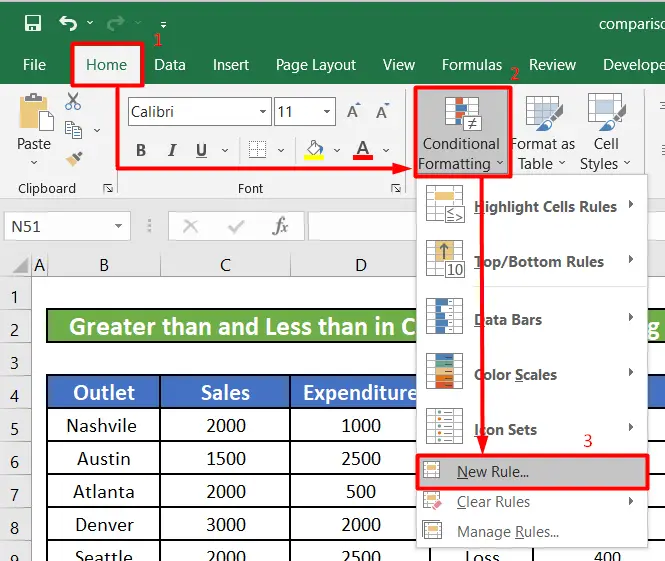
- விதி வகையைத் தேர்ந்தெடு<2 என்பதில் இருந்து எந்த செல்களை வடிவமைக்க வேண்டும் என்பதை தீர்மானிக்க சூத்திரத்தைப் பயன்படுத்து என்பதைத் தேர்ந்தெடுப்போம்> பட்டியல்.
- பிறகு, விதியாக =F5>300 ஐ உள்ளிடுவோம்.
- Format பட்டனைக் கிளிக் செய்து, எங்கள் கலங்களைத் தனிப்படுத்த ஒரு வண்ணத்தைத் தேர்ந்தெடுப்போம்.இந்த எடுத்துக்காட்டில், சிவப்பு வண்ணத்தைத் தேர்ந்தெடுத்துள்ளோம்.
- கடைசியாக, சரி பொத்தானைக் கிளிக் செய்யவும்.
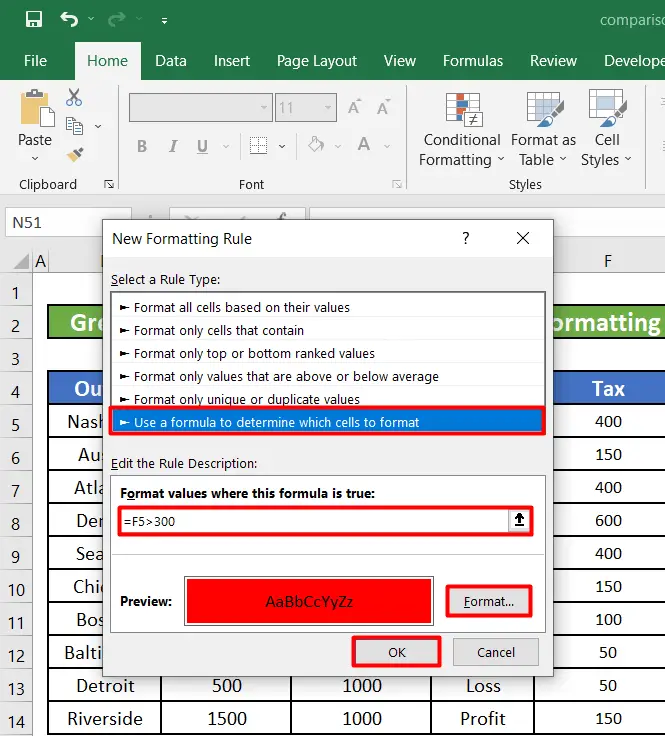
படி 2:
- நிபந்தனை வடிவமைத்தல் விதிகள் மேலாளர்<2 என்ற தலைப்பில் புதிய உரையாடல் பெட்டி> தோன்றும். சரி என்பதை மட்டும் கிளிக் செய்வோம்.
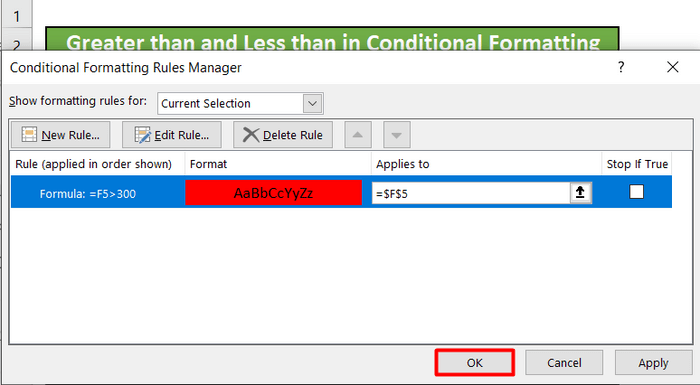
- சரி கிளிக் செய்தால் 1>, செல் F5 சிவப்பு நிறமாக மாறும், ஏனெனில் மதிப்பு 300ஐ விட அதிகமாக இருப்பதால் நிபந்தனை வடிவமைப்பின் விதியில் குறிப்பிடப்பட்டுள்ளது. வரி<இல் உள்ள மீதமுள்ள கலங்களுக்கு நிபந்தனை வடிவமைப்பைப் பயன்படுத்த நிரப்பு கைப்பிடியை இழுக்கிறோம். 2> நெடுவரிசை.
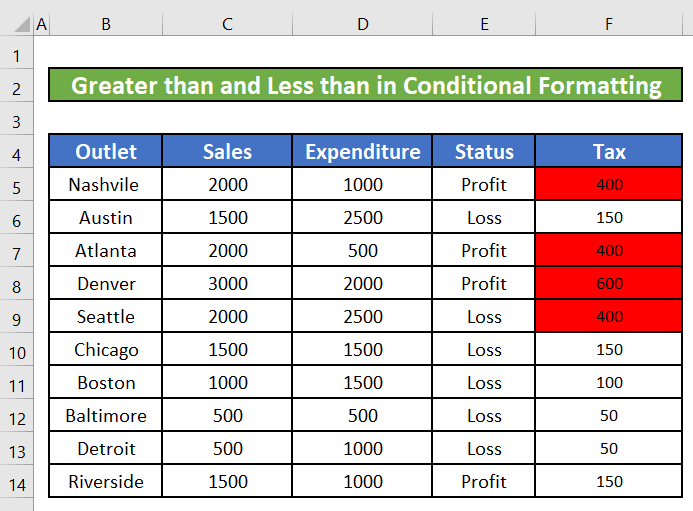
மேலும் படிக்க: எக்செல் இல் ஆபரேட்டரை விட குறைவாக அல்லது சமமாக பயன்படுத்துவது எப்படி (8 எடுத்துக்காட்டுகள்)
>>>>>>>>>>>>>>>>>>>>>>>>>>>>>>>>>>>>>>>>>>>>>>>>>>>>>>>>>>>>>>>>>>> எடுத்துக்காட்டாக, இந்த உதாரணத்திற்கான கடையின் பெயர்களை நாம் ஒப்பிடலாம். உரை மதிப்புகளை ஒப்பிடும் போது, மைக்ரோசாஃப்ட் எக்செல் அவற்றின் வழக்கைப் புறக்கணித்து, குறியீட்டின் மூலம் மதிப்புகளின் குறியீட்டை ஒப்பிடுகிறது, "a" மிகக் குறைந்த உரை மதிப்பாகவும், "z" - உயர்ந்த உரை மதிப்பாகவும் கருதப்படுகிறது.படிகள்:
- முதல் கடையின் (நாஷ்வில்லி) பெயரை மற்ற கடைகளுடன் ஒப்பிடுவோம். கீழே உள்ள சூத்திரத்தை C6 கலத்தில் நிலை நெடுவரிசையின் கீழ் எழுதவும்.
=$B$5>B6 செல் B5க்கு இரண்டு $ குறிகளைச் சேர்த்துள்ளோம். முதல் கடையின் பெயரை மற்றவற்றுடன் ஒப்பிடுகிறோம்விற்பனை நிலையங்கள். எனவே, நிரப்பு கைப்பிடியைப் பயன்படுத்தி மீதமுள்ள கலங்களைத் தானாக நிரப்பும்போது, இந்த செல் குறிப்பை மாற்றுவதை நாங்கள் விரும்பவில்லை. எனவே, செல் குறிப்பை முழுமையாக்குவதற்கு $ குறிகளைப் பயன்படுத்துகிறோம்.

- சூத்திரத்தை உள்ளிடும்போது பூலியன் மதிப்பைப் பெறுவோம் TRUE . விண்ணப்பிக்க நிரப்பு கைப்பிடியை இழுப்போம் மீதமுள்ள செல்களுக்கு சூத்திரம்.

மேலும் படிக்க: எக்செல் இல் குறிப்பு ஆபரேட்டர் [அடிப்படைகள் + சிறப்புப் பயன்கள்]
5>நினைவில் கொள்ள வேண்டியவை
- வலது செயல்பாட்டிற்கான இரண்டாவது வாதமாக எந்த எண்ணையும் நாம் செருகவில்லை என்றால், அது சரத்தின் கடைசி எழுத்தை பிரித்தெடுக்கும்.
- இரண்டாவது வாதம் சரத்தின் மொத்த நீளம் அல்லது எழுத்தை விட அதிகமாக இருந்தால், அது முழு சரம் அல்லது உரையை வழங்கும்.
முடிவு
இந்தக் கட்டுரையில் எக்செல் நிபந்தனை ஆபரேட்டர்களை விட அதிகமாகவும் குறைவாகவும் பயன்படுத்த கற்றுக்கொண்டோம். இனிமேல் எக்செல் நிபந்தனை ஆபரேட்டர்களை விட அதிகமாகவும் குறைவாகவும் பயன்படுத்துவது மிகவும் எளிதாக இருக்கும் என்று நம்புகிறேன். இந்தக் கட்டுரையைப் பற்றி உங்களுக்கு ஏதேனும் கேள்விகள் அல்லது பரிந்துரைகள் இருந்தால், தயவுசெய்து கீழே ஒரு கருத்தைத் தெரிவிக்கவும். இந்த நாள் இனிதாகட்டும்!!!

